- Autor Lauren Nevill [email protected].
- Public 2024-01-11 01:05.
- Zuletzt bearbeitet 2025-01-23 15:18.
Es ist verlockend, einen Blog im Internet zu erstellen, aber viele haben Angst vor den Schwierigkeiten. Dies mag auf den ersten Blick verwirrend erscheinen, die Realität ist jedoch viel einfacher. Selbst jemand, der weit von der HTML-Sprache entfernt ist, kann seine Website erstellen, wenn er die Schritt-für-Schritt-Anleitung befolgt.

Es ist notwendig
- - Domäne;
- - Hosting;
- - WordPress.
Anleitung
Schritt 1
Bevor Sie einen Blog im Internet starten, müssen Sie sich einen Namen dafür ausdenken und eine geeignete Domain kaufen. Natürlich gibt es kostenlose Seiten wie Livejournal, Liveinternet, Blogpost, Ucoz, etc. Aber ich rate dir, die Erstellung eines Blogs ernster zu nehmen, da du damit sogar gutes Geld verdienen kannst. Daher müssen Sie eine schöne Domain kaufen und ein Hosting auswählen.

Schritt 2
Rufen Sie die Website eines der Domain-Registrare auf. Es gibt viele von ihnen, Sie können die am besten geeignete auswählen. Darauf finden Sie auf jeden Fall einen Suchdienst für kostenlose Domains, Sie müssen nur den erfundenen Namen in die Zeile eingeben, die Zone ru, com, net oder eine andere auswählen und auf den Häkchen-Button klicken. Wenn die Domain kostenlos ist, registrieren Sie sie gemäß den Tipps auf der Website.

Schritt 3
Jetzt müssen Sie Hosting kaufen, auf dem der Blog erstellt wird. Die Hosting-Preise variieren stark je nach den angebotenen Diensten, daher sollten Sie sich diesen Punkt genauer ansehen. Achten Sie auf die Bewertungen über die Site, fragen Sie die Foren der Webmaster, welches Hosting besser zu kaufen ist.

Schritt 4
Als nächstes müssen Sie Ihren Blog im Internet hosten. Verknüpfen Sie dazu zunächst die Domain mit dem Hosting, registrieren Sie also die DNS-Server. Es ist nicht schwer, Sie müssen in das Kontrollfeld des Domain-Registrars gehen und die DNS-Daten eingeben, die Ihnen nach dem Kauf des Hostings an Ihre E-Mail-Adresse zugesandt werden. Nun gilt es bis zu 48 Stunden zu warten, bis die Aktualisierung der neuen Daten der Anbieter erfolgt. Wenn Sie den Namen des Blogs in den Browser eingeben und der Begrüßungsbildschirm Ihres Hosts geöffnet wird, ist das Update durchgeführt und Sie können mit dem Blog fortfahren.
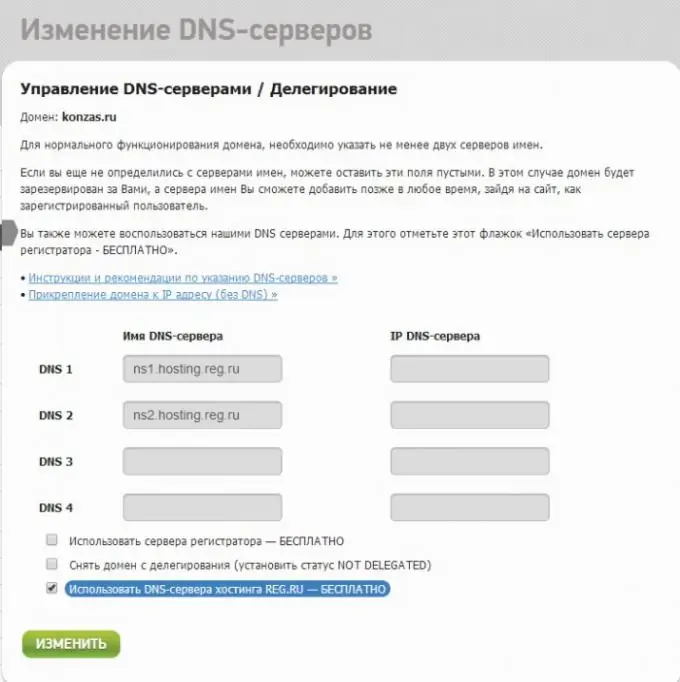
Schritt 5
Melden Sie sich im Panel des gekauften Hostings an. Erstellen Sie eine MySQL-Datenbank für Ihren Blog, geben Sie ihm einen Benutzernamen und ein Passwort. Dies ist auch für einen Anfänger nicht schwer. Im Hosting-Panel finden Sie leicht das Menü Neue Datenbank erstellen. Füllen Sie dann alle Felder aus und klicken Sie auf "Speichern".
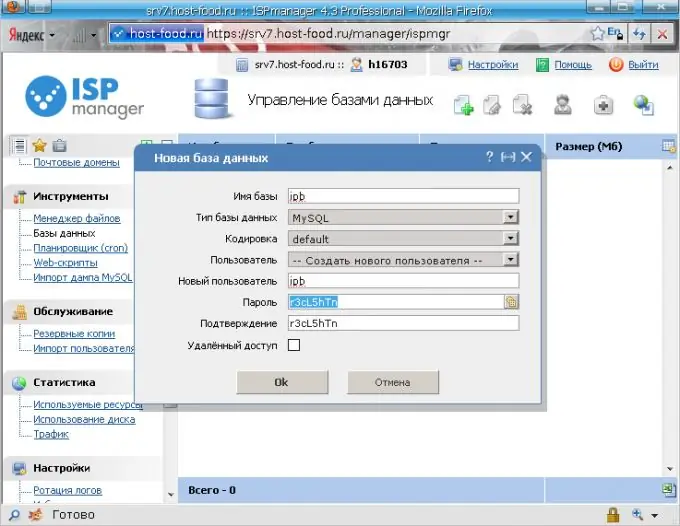
Schritt 6
Um eine Site (Blog) für das Hosting weiter zu erstellen, laden Sie die WordPress-Engine herunter. Für Anfänger ist dies sehr praktisch und verständlich. Laden Sie die WordPress-Distribution von der offiziellen Website herunter, entpacken Sie sie auf Ihrem Desktop und suchen Sie die Datei config-sample.php. Benennen Sie es um, indem Sie "-sample" entfernen. Öffnen Sie diese Datei in einem HTML-Editor, ich benutze NotePad ++, gebe das Passwort und den Benutzernamen ein, speichere und zippe sie erneut. Laden Sie es dann auf das Hosting im Stammordner der Site (Blog) hoch. Bitte beachten Sie, dass in diesem Ordner das Archiv entpackt und anschließend die Zip-Datei gelöscht werden muss.
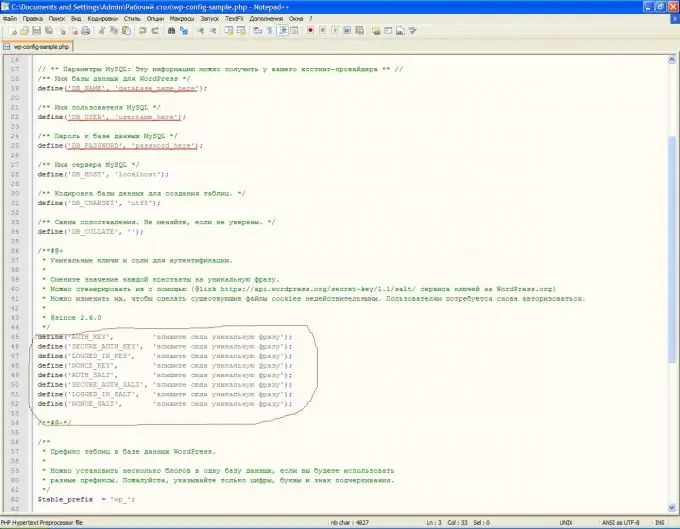
Schritt 7
Es gibt nur noch einen Schritt, bevor Sie einen Blog erstellen. Geben Sie https:// your blog / wp-admin / install.php in die Suchleiste Ihres Browsers ein und ersetzen Sie den Domainnamen anstelle des Ausdrucks "Ihr Blog". Drücke Enter. Sie werden zur WordPress-Installationsseite weitergeleitet. Füllen Sie alle Felder aus, geben Sie Ihren Benutzernamen und Ihr Passwort ein. Klicken Sie auf WordPress installieren. Das ist alles. Dann können Sie mit diesem Login und Passwort zum Admin-Panel der Site (Blog) gehen, eine schöne Vorlage herunterladen und mit dem Schreiben von Artikeln beginnen.






